みなみです。
みなさんはスマホで撮った写真はどうしてますか?
そのまま?
インスタグラムにアップロード?
インスタグラムはすごくおしゃれな写真に加工できますが、その写真は必ずシェアすることになります。
公開しない設定もありますがちょっと面倒です。
たくさんの人に見てもらって共有するのもいいですが、加工した写真を自分や家族だけで共有したいときもありますよね。
そんなときにおすすめなのはLINEカメラです。
LINEカメラは、無料のアプリなのにとてもたくさんのスタンプやフィルターがあります。
使いきれないくらいです。
もちろん、加工した写真は共有しないで保存することもできます。
というわけで今回は、撮った写真を可愛く変身させられるLINEカメラをご紹介します。
LINEカメラでできること
LINEカメラは、LINEを使っている方なら知っている方も多いと思います。
![]()
LINEカメラにはもちろんカメラ機能もあるんですが、アルバムやカメラロールに保存した写真を編集することもできます。
では、どんな風に変身できるのか、ご紹介します。
1.フィルターをかける
LINEカメラのフィルターはとてもたくさんあります。
今数えたら65個ありました。
では写真を加工していきます。
アルバムに保存してある写真を加工するには、LINEカメラを開いて「アルバム」をタップします。

するとアルバムが開くので、編集したい写真を選びます。
私はこの写真を加工します。
すると、たくさんのフィルターが出てくるので、タップするとプレビューになります。
マンガ風に加工できる面白いフィルターもありますよ。

私はこの「ピュア」というフィルターにしました。
ピュアな感じですね(?)
これで終了して保存する場合は、右上の緑の「↓」マークを押して「完了」をタップします。
※続けてこの写真に、次に紹介するフレームを付けたりスタンプを押す場合は、まだ「↓」マークは押しません。
これでスマホのアルバムに保存されます。
2.フレームを付ける
好きなフレームのマークをタップすると下にフレームが表示され、フレームをタップすると写真をプレビューできます。

フレームが決まったら画像をタップし、右上の下向き矢印「↓」をタップします。

始めから入っているフレームの他に、有料や無料でダウンロードして使えるフレームがあります。
ダウンロードするには、フレームの一番左の緑のバッグのマークをタップします。

するとスタンプとフレームのショップが開くので、使いたいフレームをタップしてダウンロードします。
ショップを閉じるには右上の×マークをタップします。

3.スタンプを押す
LINEカメラはスタンプもすごくたくさんあります。
無料のスタンプには期間限定のものや、期限なしのものがあります。
他には有料のスタンプもたくさんあります。
無料のスタンプだけでもとてもたくさんあるので、私は今のところ無料のだけで十分です。
新しいスタンプは定期的に追加されますので、使いたいものをダウンロードして使ってください。
スタンプを使うには、一番下のハートマークをタップします。

するとその上の段にスタンプ一覧が表示されるので、好きなスタンプのマークをタップすると、下にそのスタンプが表示されます。

表示されたスタンプをタップすると写真の上にドーンと表示されるので、角の矢印マークを引っ張りながら大きさや傾きを調整します。

また、スタンプをタップしながら移動すると好きな場所に移動できます。
スタンプの一番左の緑のバッグをタップするとスタンプショップが開き、有料と無料のスタンプをダウンロードすることもできます。

ショップを閉じるには右上の×マークをタップします。
4.コラージュする
何枚かの写真をコラージュして保存できます。
そのままの写真をコラージュして、そこにスタンプを押しても楽しいですよ。
コラージュは、LINEカメラを開いて「コラージュ」をタップします。

すると、2枚用から9枚用までの配置を選べます。
この縦横比率のマークをタップすると、「1:1」「3:4」「4:3」と比率を変えることができるので、好きな形を選択してください。

9枚用は1枚がかなり小さいので、大きく印刷したりするときに良いですね。
配置したい部分をタップすると、「カメラ」と「アルバム」が選べます。
「アルバム」をタップするとアルバムの写真を選択できるので写真を配置してみましょう。

配置した写真をタップすると位置と大きさを調整できます。
終わったら右上の緑の「↓」矢印をタップします。

これでアルバムに保存されます。
コラージュした写真にスタンプを追加しても可愛いですね。
関連
LINEカメラで写真をコラージュする方法
LINEカメラでコラージュした写真をフォトブックにしてみた
まとめ
保存した写真はスマホと接続できるプリンターでプリントしたり、パソコンからも見られるクラウドに保存してプリントできます。
なかなかいいですよね?
写真を簡単に可愛くできるLINEカメラは楽しくておすすめです。
編集した写真は、共有したり、プリントしてアルバムにしまってもいいですね。











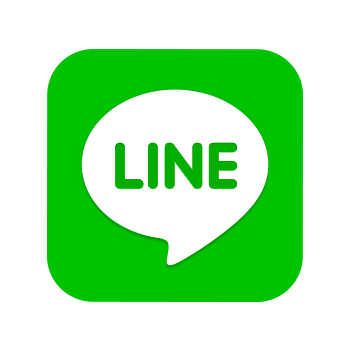
コメント